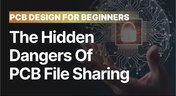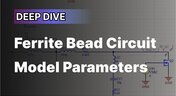最新资讯

优化多板PCB系统需要跨逻辑、物理和制造领域的可视性。本文概述了Altium环境如何帮助工程师建立系统级原理图、3D空间验证、线束文档和同步输出,从而简化设计和生产。


加入我们的网络研讨会,您将了解集成需求工具如何帮助您减少后期设计变更、通过系统需求获得 AI 支持,以及将设计需求直接集成到 PCB 设计中。切勿错过,立即注册!

参加我们的在线网络研讨会,了解 Altium 365 如何加速协作、标准化工作流程并确保设计完整性,从而降低风险并加快产品上市时间。

了解如何在不重新设计的情况下降低生产 BOM 成本,探索整合元器件需求以实现批量节省的技巧,并发现供应链团队将采购流程效率提高高达 97% 的案例示例。

加入我们即将举行的网络研讨会,探索 Altium Designer 和 Altium 365 如何改变您团队的协作方式,将您的 PCB 设计项目提升到新高度。参与即有机会赢取 Altium 365 培训套餐的免费使用权。

在本次网络研讨会中,您将了解 Altium Designer 如何促进强大的元器件管理,包括添加备选元器件以降低供应链风险,以及利用 Altium 365 的受控元器件。

借助 Altium 365 中的实时数据洞察改进元器件选型!加入我们的在线网络研讨会,优化您的 PCB 开发流程。立即报名!


本文探讨了 PCB 设计中关于云安全的常见误解,阐释了 Altium 365 等现代云平台为何往往能提供比传统本地解决方案更卓越的安全性。其核心特性包括先进的基础设施、精细化的访问控制以及对严苛法规的合规性,这些都能确保宝贵的设计数据得到妥善保护。

上周,瑞萨电子与 Altium 自豪地宣布推出由 Altium 赋能的 Renesas 365—— 这是业内首款旨在简化电子系统开发的解决方案,覆盖从芯片选型到系统生命周期管理的全流程。3 月 11 日至 13 日,在德国纽伦堡举办的嵌入式世界展览会上,Renesas 365 将在 5-371 号展位进行展示。
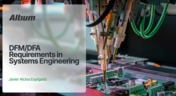
在 Javier Alcina的新文章中,了解如何将可制造性设计(DFM)和可装配性设计(DFA)原则融入系统工程,通过优化计算机辅助设计(CAD)、计算机辅助制造(CAM)和需求管理,实现可制造且具成本效益的 PCB 设计。

串扰控制对于提升 EMI 性能至关重要。在Dario Fresu系列文章的最后一部分,学习减少干扰的有效设计技巧。

本系列的第二部分介绍了电子设计团队必备的项目管理技巧。. Rafał Stępień探讨了有效的数据组织、版本控制和协作策略,以提高效率并减少错误。


优化多板PCB系统需要跨逻辑、物理和制造领域的可视性。本文概述了Altium环境如何帮助工程师建立系统级原理图、3D空间验证、线束文档和同步输出,从而简化设计和生产。

本文探讨了 PCB 设计中关于云安全的常见误解,阐释了 Altium 365 等现代云平台为何往往能提供比传统本地解决方案更卓越的安全性。其核心特性包括先进的基础设施、精细化的访问控制以及对严苛法规的合规性,这些都能确保宝贵的设计数据得到妥善保护。

上周,瑞萨电子与 Altium 自豪地宣布推出由 Altium 赋能的 Renesas 365—— 这是业内首款旨在简化电子系统开发的解决方案,覆盖从芯片选型到系统生命周期管理的全流程。3 月 11 日至 13 日,在德国纽伦堡举办的嵌入式世界展览会上,Renesas 365 将在 5-371 号展位进行展示。
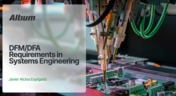
在 Javier Alcina的新文章中,了解如何将可制造性设计(DFM)和可装配性设计(DFA)原则融入系统工程,通过优化计算机辅助设计(CAD)、计算机辅助制造(CAM)和需求管理,实现可制造且具成本效益的 PCB 设计。

串扰控制对于提升 EMI 性能至关重要。在Dario Fresu系列文章的最后一部分,学习减少干扰的有效设计技巧。

本系列的第二部分介绍了电子设计团队必备的项目管理技巧。. Rafał Stępień探讨了有效的数据组织、版本控制和协作策略,以提高效率并减少错误。

阅读我们的新文章,其中探讨了刚柔结合 PCB 的优势(如节省空间的设计和更高的可靠性),同时也分析了其制造过程中可能面临的挑战。文章提供了关键的设计和制造技巧,帮助工程师在各类应用中有效应用这项技术。

我们的新文章重点介绍了自动化和机器人技术如何改变线束组装,提高效率、精度和成本效益。机器人线材处理和人工智能驱动的测试等技术正在为更智能的生产铺平道路。然而,定制设计和高成本等挑战依然存在。

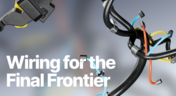
线束在太空系统中至关重要,必须严格遵守 ECSS-Q-ST-70-61C 和 NASA-STD-8739.4A 标准。在《终极前沿的布线:太空级线束设计指南》中, Kamil Jasiński探讨了关键的设计原则、材料选择和测试方法,以确保在极端环境下的可靠性。

探索线束如何不断进化以满足电动汽车和现代电子产品的需求。我们的最新文章探讨了更高电压、轻量化设计和智能线束等关键趋势,以及成本和供应链问题等挑战。

Dario Fresu 探讨了电源分配网络(PDN)的有效去耦策略,以减少 PCB 设计中的 EMI。文章涵盖了去耦电容和电源平面等技术,以确保集成电路的稳定供电。


了解 PCB 设计工程师如何与团队成员、客户和制造商安全地共享设计文件。Marek Orzeł探讨了在确保高效协作的同时保护知识产权的最佳实践和工具。

原始设备制造商(OEMs)与线束制造商之间的紧密合作是高效、高质量产品开发的关键。在本文中, Krishna Sundaram 展示了协作、清晰的沟通以及合适的设计工具如何简化线束制造流程并推动成功。


加入我们的网络研讨会,您将了解集成需求工具如何帮助您减少后期设计变更、通过系统需求获得 AI 支持,以及将设计需求直接集成到 PCB 设计中。切勿错过,立即注册!

参加我们的在线网络研讨会,了解 Altium 365 如何加速协作、标准化工作流程并确保设计完整性,从而降低风险并加快产品上市时间。

了解如何在不重新设计的情况下降低生产 BOM 成本,探索整合元器件需求以实现批量节省的技巧,并发现供应链团队将采购流程效率提高高达 97% 的案例示例。

加入我们即将举行的网络研讨会,探索 Altium Designer 和 Altium 365 如何改变您团队的协作方式,将您的 PCB 设计项目提升到新高度。参与即有机会赢取 Altium 365 培训套餐的免费使用权。

在本次网络研讨会中,您将了解 Altium Designer 如何促进强大的元器件管理,包括添加备选元器件以降低供应链风险,以及利用 Altium 365 的受控元器件。

借助 Altium 365 中的实时数据洞察改进元器件选型!加入我们的在线网络研讨会,优化您的 PCB 开发流程。立即报名!